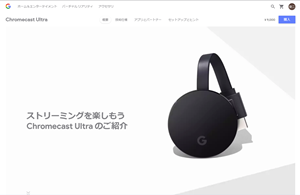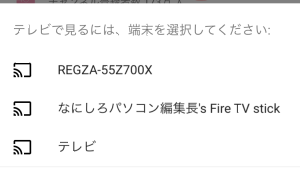「Googleアシスタント」を内蔵したソニーのスマートスピーカー「LF-S50G」は気に入りましたが、せっかくなのでテレビにも連動させることにしました。
「Fire TV Stick」には満足しているけど
すでに購入して利用中の「Fire TV Stick」には、特に「Amazonプライムビデオ」を観るという目的では満足しています。
それでも「Googleアシスタント」と連動できないので「Chromecast」も欲しくなってしまったのです。
「Chromecast」でもよかったのですが「Chromecast Ultra」をチョイス。
せっかく 4K テレビ「東芝 REGZA 55Z700X」を買ったのですから、4K 対応のコンテンツも観てみたくなったからです。
アマゾンで「Chromecast」関連は売ってないので「楽天市場」で購入。
理由は簡単。ポイントがたまっていたから。
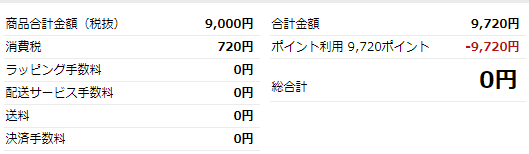
構成も接続もシンプルで簡単
こちらがパッケージ。
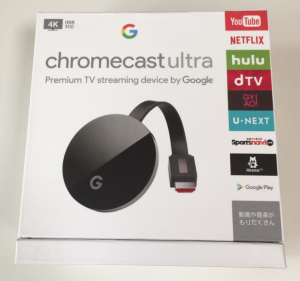
箱から本体を出すとこんな感じ。思ったより軽いです(47g)。

この重さならコネクターからぶら下げても問題ないでしょう。
箱から取り出した本体と電源アダプター。

本体をテレビの HDMI コネクターに挿し、電源を供給すれば設置完了。
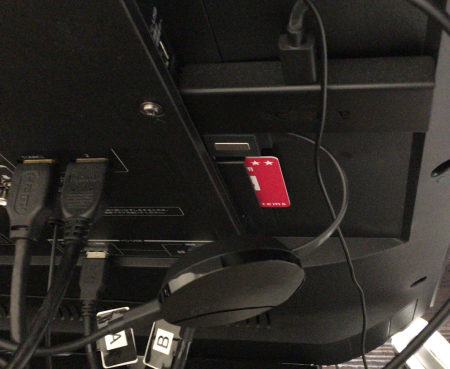
上が「Fire TV Stick」。これで 4つの HDMI ポートがすべて埋まりました。
テレビ側はすぐに認識。「HDMI 2」にはパソコンがつながっています。
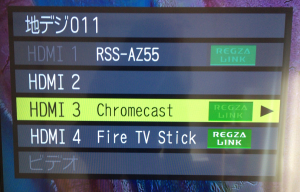
設定も「Google Home」から数分で完了
設定は「LF-S50G」のときに導入した「Google Home」アプリでできます。
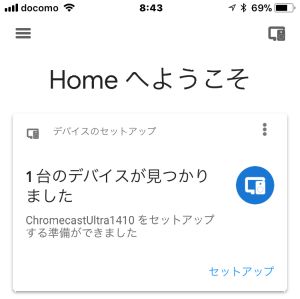
セットアップに進むと接続が開始され、
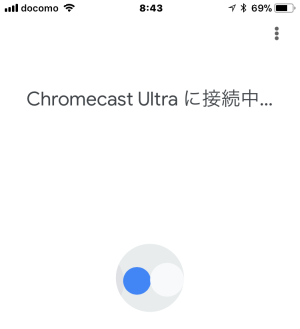
つながるとコードが表示されるので
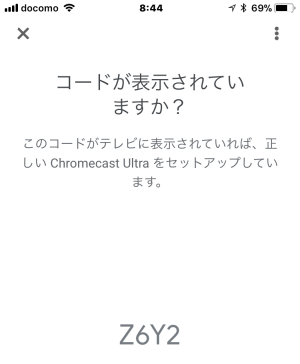
テレビ画面で確認します。

デバイス名を決めて Wi-Fi を選択したら
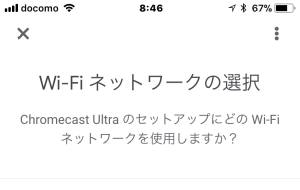
準備完了。

アプリで再生して「キャストアイコン」で転送
たとえば iPhone で YouTubeアプリを再生すると動画の上に「キャストアイコン」が表示されるので、それをタップします。
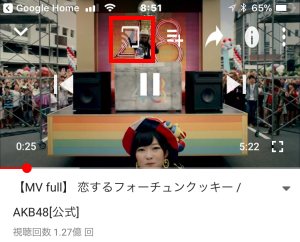
するとレグザ内蔵の OS、Fire TV Stick、Chromecast Ultra から選べます。
「テレビ(Chromecast Ultra)」を選択すれば動画画面が切り替わります。
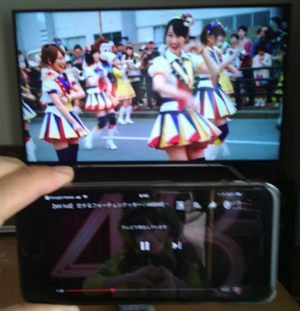
面白かったのは iPhone の音量ボタンでテレビから流れる音量も調整できることでした。
また、iPhone 側のアプリを閉じても「Chromecast Ultra」での再生は続きます。
「Googleアシスタント」でできるテレビ操作
さて次に「SONY LF-S50G」に向かって
ねえ、Google、テレビつけて!
と話しかけると、ちゃんとテレビの電源が入りました。同様に「テレビを消して!」でオフになります。
電源を入れると前回、消したときの画面が映ります。地上波の番組を見ていたのなら地上波、Fire TV Stick を使っていたら Fire TV Stick の画面です。
その上で
ねえ、Google、YouTube で「恋するフォーチュンクッキー」の動画を再生して!
と命じると「恋するフォーチュンクッキー」の動画が始まります。
ただし「動画」といわないと「すみません。YouTube Music はお住まいの地域では利用できません。」となるようです。
動画のタイトルなど覚えていないので、たとえば「YouTube で動画を見せて」というと「オススメ動画」が再生されます。
いままで観た動画を反映しているとは思いますが希望通りの動画とはいきません。
ということで『将来性』は感じることができましたが、まだまだの状態で
「Chromecast Ultra」はスマホやタブレットから操作したほうが確実で細かい指示もできる
というのが現状です。
せめてテレビのチャンネルくらいは選べるようになると嬉しいのですが、それには対応テレビを買うしかないのかもしれません。
なにはともあれ、リモコンを操作しなくてもテレビ電源のオンオフが音声だけでできるのは便利ではあります。
今後の進化が楽しみ、という段階ですね。
こちらの記事もいかがですか?